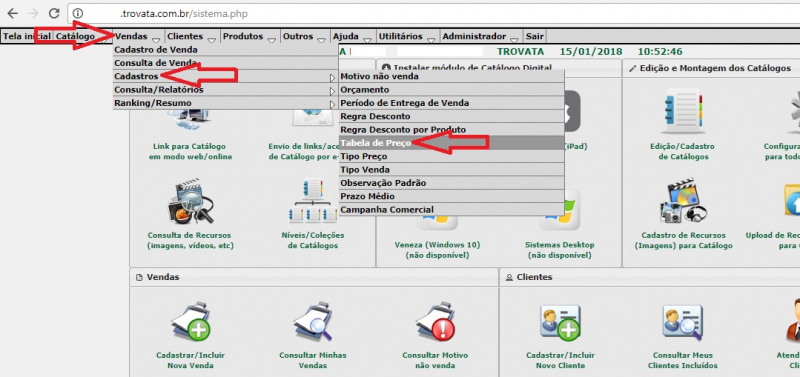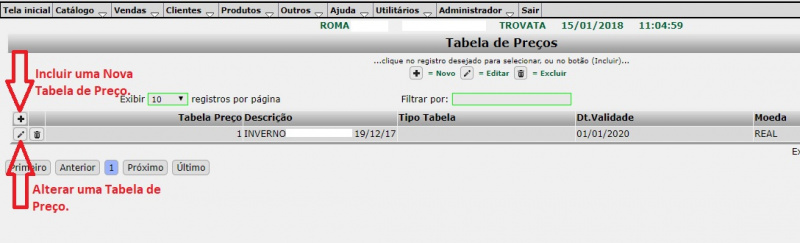Mudanças entre as edições de "Configuração da Tabela de Preços"
(Criou página com ' A '''Tabela de Preços''' é mais uma das parametrizações iniciais do sistema. Nela Configuramos') |
|||
| (2 revisões intermediárias pelo mesmo usuário não estão sendo mostradas) | |||
| Linha 1: | Linha 1: | ||
| − | A '''Tabela de | + | A '''"Tabela de Preço"''' é mais uma das parametrizações iniciais do sistema. Nela Configuramos, percentuais de desconto, percentual de comissão, coleção, vinculamos tabela de preço complemento, tabela de prazo e vendedor. |
| + | |||
| + | |||
| + | Por regra de implantação, a Tabela de Preço é importada via Web Service ou Arquivo, sendo assim as parametrizações estarão de acordo com o sistema ERP da sua empresa e caso exista alguma configuração que não esteja na integração, será necessário a parametrização manual dessa tabela. | ||
| + | |||
| + | |||
| + | Para cadastrar uma Tabela de Preço ou alterar uma já existente, acessar o Menu '''"Vendas/Cadastros/Tabela de Preço"'''. | ||
| + | |||
| + | |||
| + | [[Arquivo:TABELA_PRECO_1.jpg|800px]] | ||
| + | |||
| + | |||
| + | Ao abrir a tela, clicar no botão '''+''' para incluir uma nova tabela. Caso exista alguma cadastrada e deseja altera-lá, basta clicar no botão do '''lápis'''. Confira imagem abaixo: | ||
| + | |||
| + | |||
| + | [[Arquivo:TABELA_PRECO_2.jpg|800px]] | ||
| + | |||
| + | |||
| + | |||
| + | == 1 - Tabela de Preço == | ||
| + | |||
| + | |||
| + | Nesta aba de Tabela de preço, iremos dar uma nome para a tabela, vincular uma coleção, percentuais de desconto, comissão, validade da tabela, qual a moeda da tabela e possíveis atributos. | ||
Edição atual tal como às 18h01min de 17 de janeiro de 2018
A "Tabela de Preço" é mais uma das parametrizações iniciais do sistema. Nela Configuramos, percentuais de desconto, percentual de comissão, coleção, vinculamos tabela de preço complemento, tabela de prazo e vendedor.
Por regra de implantação, a Tabela de Preço é importada via Web Service ou Arquivo, sendo assim as parametrizações estarão de acordo com o sistema ERP da sua empresa e caso exista alguma configuração que não esteja na integração, será necessário a parametrização manual dessa tabela.
Para cadastrar uma Tabela de Preço ou alterar uma já existente, acessar o Menu "Vendas/Cadastros/Tabela de Preço".
Ao abrir a tela, clicar no botão + para incluir uma nova tabela. Caso exista alguma cadastrada e deseja altera-lá, basta clicar no botão do lápis. Confira imagem abaixo:
1 - Tabela de Preço
Nesta aba de Tabela de preço, iremos dar uma nome para a tabela, vincular uma coleção, percentuais de desconto, comissão, validade da tabela, qual a moeda da tabela e possíveis atributos.